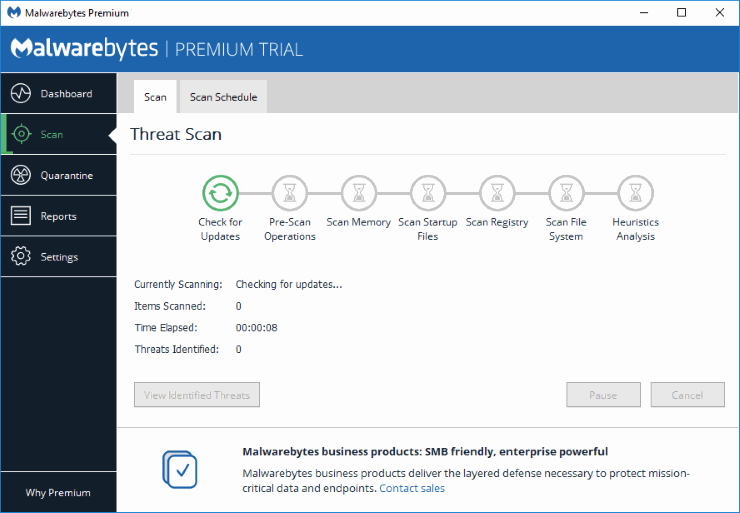Vous pouvez rencontrer un problème où Microsoft Internet Explorer se bloque chaque fois que vous le démarrez. L’écran peut clignoter brièvement, puis disparaître ou se bloquer avec un message d’erreur. Nous pouvons vous aider à résoudre ce problème avec ce tutoriel.
Les plantages d’IE sont généralement causés par un module complémentaire qui n’est pas compatible avec Internet Explorer. Pour vérifier cela, essayez les étapes suivantes:
- Maintenez la touche Windows enfoncée, puis appuyez sur « R » pour accéder au menu Exécuter.
- Tapez « iexplore.exe-extoff « , puis appuyez sur « Entrée ». Cela lancera IE avec les extensions désactivées.
Si IE démarre correctement en utilisant les étapes ci-dessus, vous voudrez déterminer quel module complémentaire est à l’origine du problème. Suivez les étapes ci-dessous:
- Sélectionnez « Démarrer », tapez « Internet », puis ouvrez « Options Internet ».
- Sélectionnez « Gérer les modules complémentaires ».
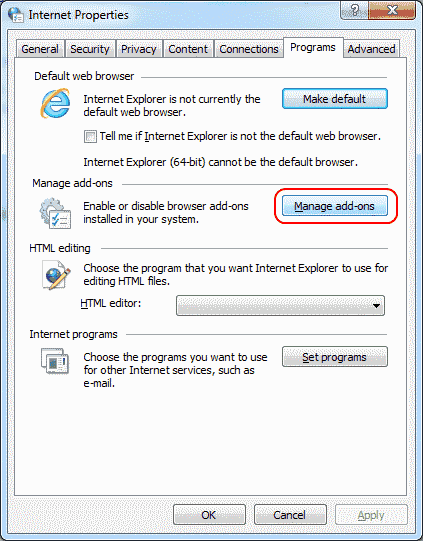
- Parcourez la liste et définissez un groupe de « modules complémentaires » ici sur « Désactivé ». Je désactive généralement environ la moitié d’entre eux. L’idée est de voir quel module complémentaire doit être désactivé pour que IE fonctionne à nouveau.
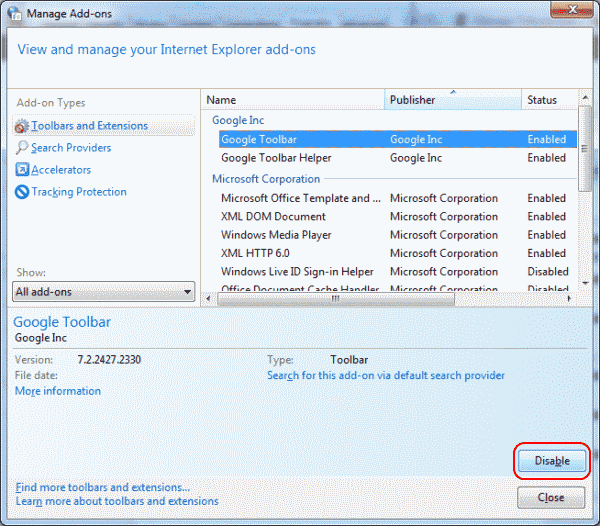 Voyez si le problème est résolu en fermant IE et en le redémarrant normalement. Si IE se lance correctement, l’un des modules complémentaires posait problème et vous devrez les réactiver un par un pour voir lequel est à l’origine du problème. Si IE ne se lance pas correctement, effectuez à nouveau les étapes 1 à 3 et désactivez un autre groupe de modules complémentaires.
Voyez si le problème est résolu en fermant IE et en le redémarrant normalement. Si IE se lance correctement, l’un des modules complémentaires posait problème et vous devrez les réactiver un par un pour voir lequel est à l’origine du problème. Si IE ne se lance pas correctement, effectuez à nouveau les étapes 1 à 3 et désactivez un autre groupe de modules complémentaires.
Alternativement, vous pouvez suivre l’approche « Terre brûlée » et sélectionner l’onglet « Avancé » à l’étape 2, puis choisir « Réinitialiser… » pour réinitialiser tous les paramètres d’Internet Explorer.
Non! IE ne charge toujours pas
Si vous rencontrez toujours des problèmes après l’approche de la « Terre brûlée », il doit y avoir une application tierce qui colle son nez dans les affaires d’IE. Ouvrez « Démarrer » > « Paramètres » > « Applications » dans Windows 10 ou « Panneau de configuration » > « Programmes et fonctionnalités » et désinstallez tout ce que vous avez récemment installé sur votre ordinateur qui pourrait être à l’origine du problème.
Si vous ne trouvez rien qui vous concerne dans la liste, je vous recommande d’exécuter une analyse de Malwarebytes. Téléchargez et installez la version gratuite de Malwarebytes, puis effectuez une analyse. Il trouvera des éléments qui pourraient provoquer le blocage d’IE.